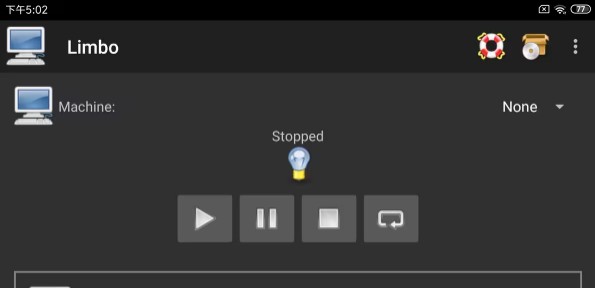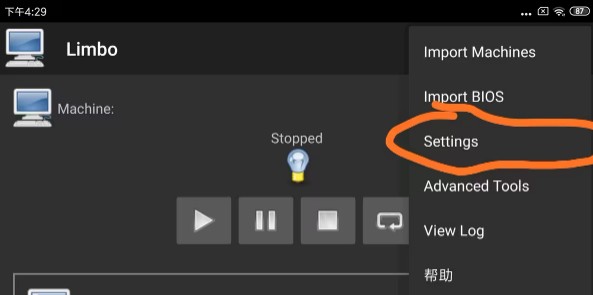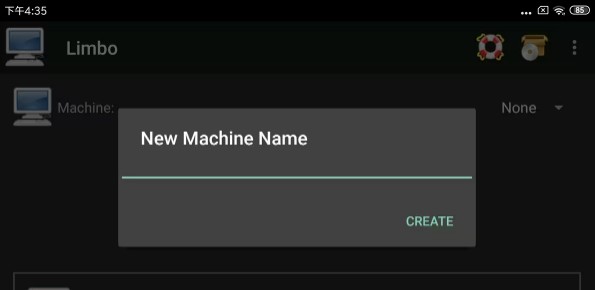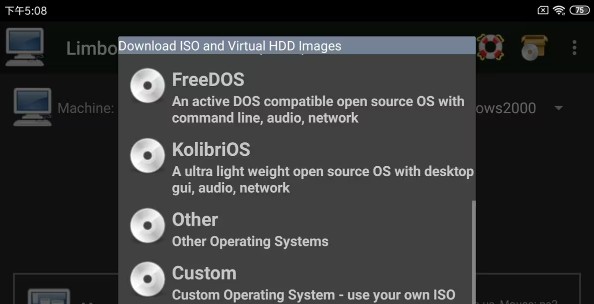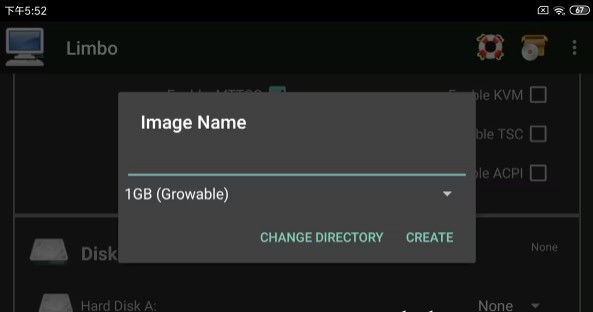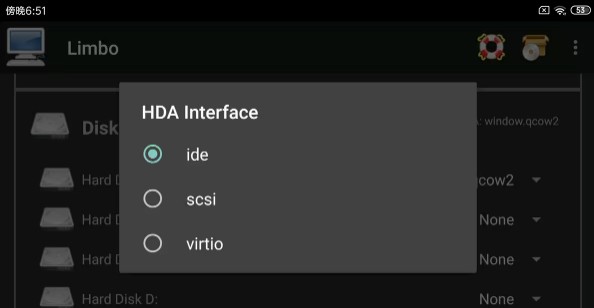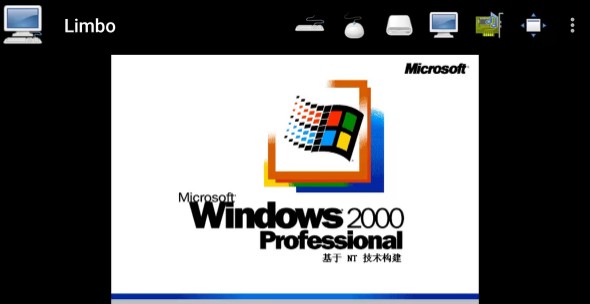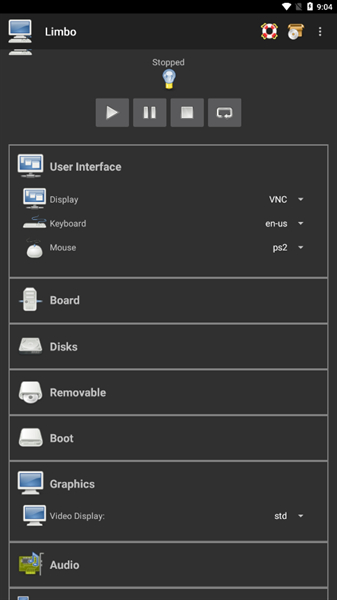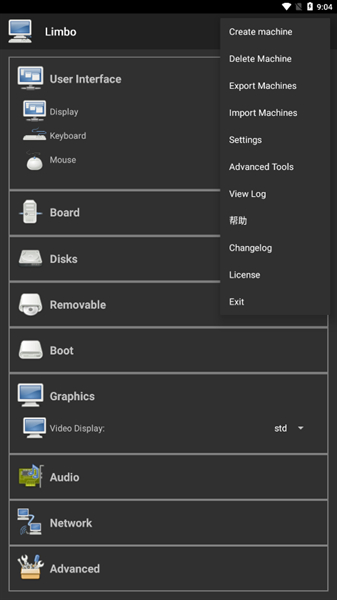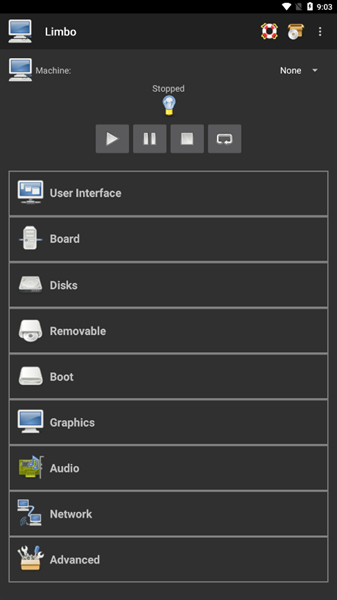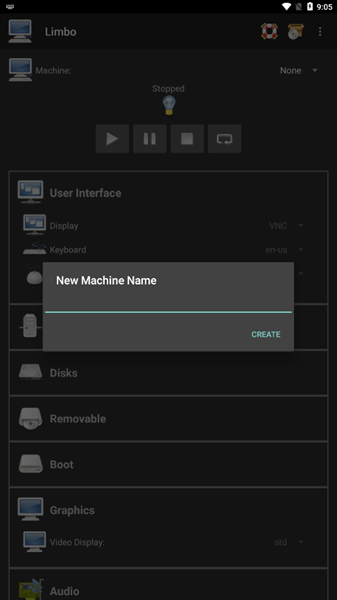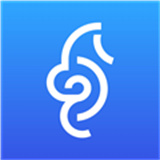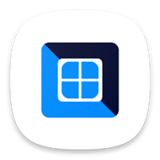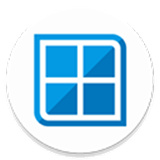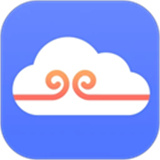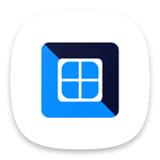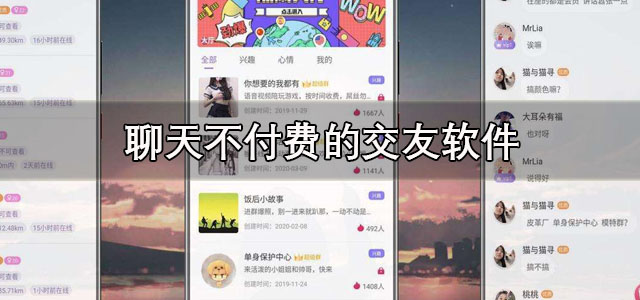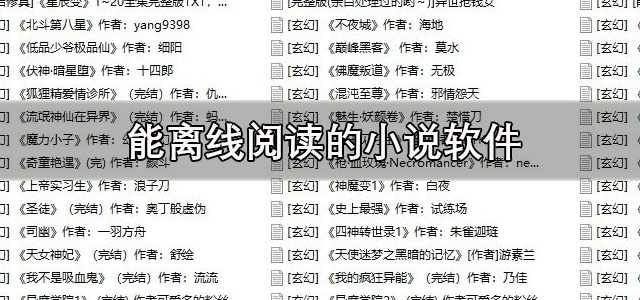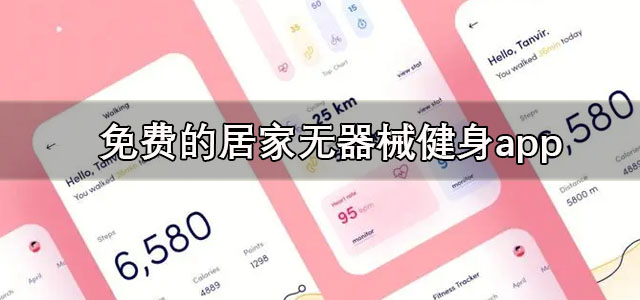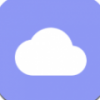limbo虚拟机汉化版安卓版是一款免费的电脑系统模拟运行神器,软件已经完全汉化,能够帮助用户在手机上搭建win10虚拟操作系统,带给你真实可靠的操作界面,一键轻松转换手机为电脑,还能自主编程修改参数哦,喜欢的小伙伴快来下载limbo虚拟机汉化版安卓版试试吧。
limbo虚拟机视频教程
Limbo虚拟机怎么用
我们打开下载好的Limbo并同意一下协议后便会来到主界面
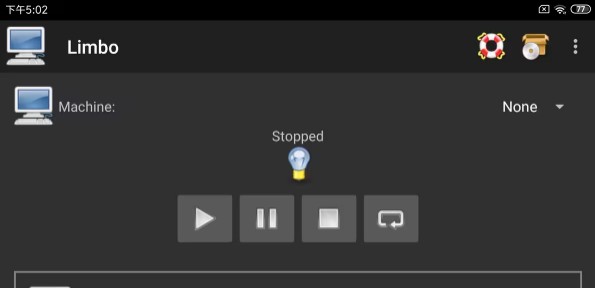
点击右上角三个点并选择settings。
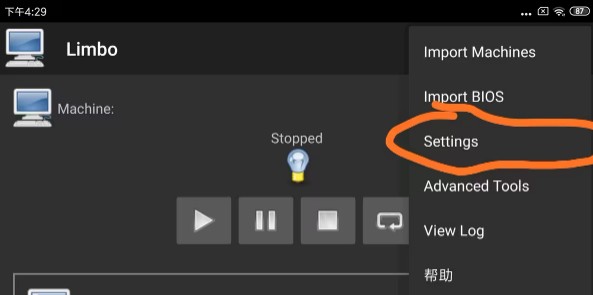
进入设置后把High Priority和Enable
Aaudio勾上,然后重新启动Limbo。重新启动完后点击Machine后面的none选择new。
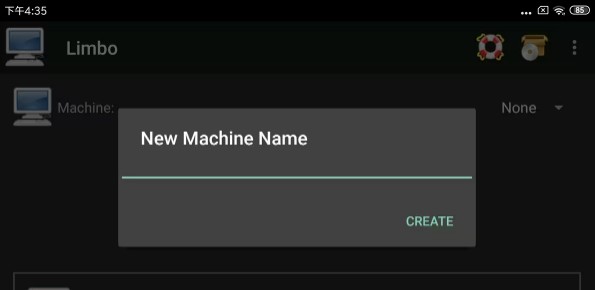
在这里输入虚拟机名称,尽量不要用中文。输入完后点击CREATE就可以创建一个新的虚拟机。
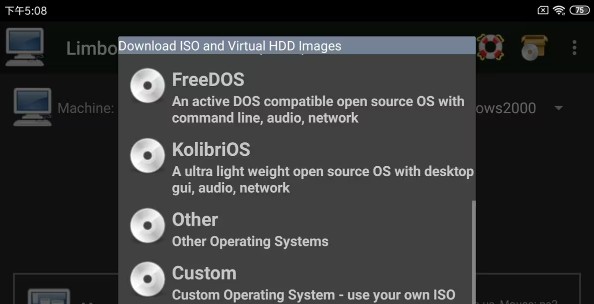
出现这个界面选择最下面的Custom,就会来到虚拟机配置界面。第一栏User Interface展开后把Mouse换成usb-tablet(Fixes
Mouse)如果开机后鼠标动不了再改成PS/2。
第二栏Board
如果系统是windows8-11则把Machine Type改成q35如果系统版本低于windows8则不用动。CPU
Model按系统选择,dos系统选486,windowsXp及以下选择core2duo,XP以上选Haswell、Broadwell或者Opteron_G5。CPU
cores也是按照系统选择xp以下的系统选1,xp及以上的选择8。RAM按照系统和设备选择如果系统是32位则应选择小于2048m的内群,这里有一个十分重要的事情:选择的运行内存绝对不可以大于本机内存!把底下的Enable
MTTCG和Disable HPET勾上,并把Disanle TSC关掉,如果你的手机处理器支持KVM则可以勾上Enable
KVM(注:KVM只有猎户座的部分处理器支持如果你的处理器不支持KVM而你强行打开Enable KVM启动时会直接闪退报错)。
第三栏Disks
这里是挂虚拟硬盘的地方,支持的磁盘格式有:qocw2、qocw、img、vmdk等,详见qemu官网:https://www.qemu.org/docs/master/system/images.html。如果你想要运行一个现成的系统则点击diskA的none并换成open,会打开文件管理器,找到镜像后单击便可以挂载上磁盘文件。(小贴士:设备的默认下载目录是Download文件夹你下载的镜像可能会在里面)如果你想新安装一个系统则可以点击diskA的none选择new会出现这个界面。
你可以在这里输入创建的虚拟磁盘的文件名称底下可以选择磁盘的大小(注意:磁盘的大小不是指创建的文件大小,是指虚拟机系统中显示的磁盘空间大小文件大小会随虚拟机的磁盘空间占用而变化),你创建的这个虚拟磁盘文件是空的,并没有任何文件甚至连分区都没有,所以你不可以用这个磁盘直接启动。需要从底下的cdrom路径插入iso文件然后按照windows安装程序一步步安装。
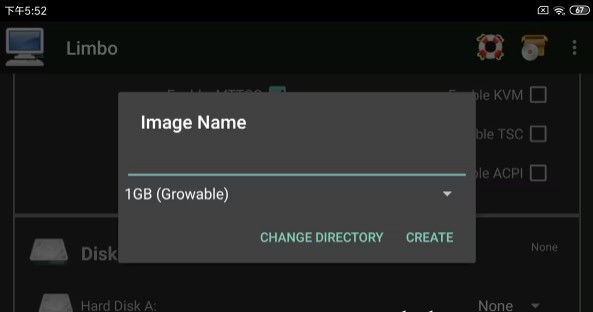
第4栏Removable
里面有虚拟光驱和虚拟软驱,可以放系统镜像进行系统安装也可以放普通的不可引导的镜像用于虚拟机文件传输。注意:虚拟光驱对于虚拟机的系统来说是只读的但是虚拟软驱是可以读写的。虚拟光驱只能识别iso格式文件虚拟软驱目前测得可以识别img、ima、flp、fd格式文件。
第5栏boot
把boot from Device改成hard disk。其它不用动。
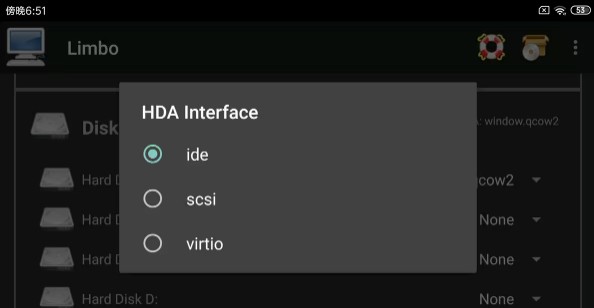
第6栏Graphics
这里的显卡按系统选择windowsXp及以下显卡选择cirrus,cirrus显卡额外的驱动下载链接:https://wwr.lanzoui.com/b04lcks9a提取码4fnw。windowsVista及以上系统选择VMware或者virtio(需要驱动)virtio显卡驱动:https://www.123pan.com/s/nOFzVv-HRH43.html。
第7栏Audio
声卡按系统选择,windowsXp及以下系统选择sb16。Xp以上的系统选择ac97或hda。(不建议选声卡,声音比较卡)
第8栏network
Network选择user,如果你有root可以选tap。NetworkCard按系统选xp以下系统选ne2k_pcl。windowsXp和windowsVista选rtl8139。windowsVista以上选择e1000或者virtio,如果你追求网络质量则可以选virtio(要另装驱动,驱动下载链接在上面的virtio显卡那里)具体各种网卡的网络传输信息见computernewb官网:https://computernewb.com/wiki/QEMU/Devices/Network
第9栏Advanced
这里是Limbo内核也就是qemu的高级命令,这里对于命令的要求十分严格,多一个少一个空格都不行,一旦命令出现错误开机时就会报错。这里教大家一个实用的增强性能的命令,如果你选择的cpu核心大于2则可以输入,核心小于等于二则不需要输入。这个命令是:-smp
你的虚拟机cpu核心数;cores=你的虚拟机cpu核心数。命令里的所有标点符号必须用英文符号!
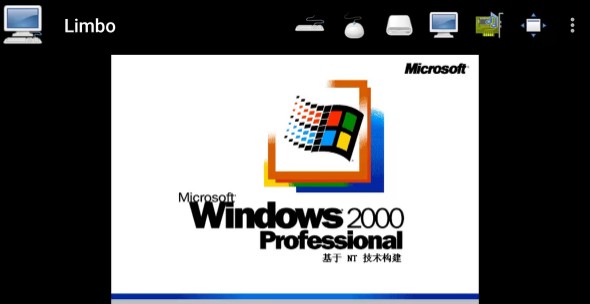
好了,虚拟机配置好了现在你就可以点击最上面的三角形启动虚拟机了!开始你的Limbo生涯吧!
limbo虚拟机软件特色
1.选择自己需要的系统类型,随时都能模拟不同的电脑系统,有更完美的运行环境。
2.解锁专属的虚拟电脑系统,在手机上完成电脑端的操作。
3.提供特别强大的远程控制功能,可以利用手机远程控制电脑系统。
limbo虚拟机软件用法
1、模拟器没有安装操作系统。请检查您是否已正确安装了所需的操作系统。
2、操作系统安装损坏。在某些情况下,操作系统可能已损坏或无法启动。尝试重新安装操作系统,或者修复它来解决此问题。
3、模拟器配置不正确。请检查您的Limbo模拟器配置是否正确,并确保它与您的操作系统兼容。
4、模拟器磁盘文件损坏或者丢失。解决此问题的最佳方法可能是尝试重新安装操作系统和Limbo模拟器。
limbo虚拟机软件测评
1、系统选择,目前支持多种不同的电脑系统,用户可灵活来选择电脑系统运行。
2、系统虚拟,解锁专属的虚拟电脑系统,让你的手机变成好用的电脑轻松使用。
3、远程操控,解锁专属的电脑云端系统,用手机就可以远程来操控电脑的系统。
4、汉化翻译,各个界面以及各种功能的语言都完全汉化翻译,确保你能看得懂。
更新日志
v6.0.1
添加了qemu磁盘缓存选项新增qemu硬盘接口(点击磁盘图标)
添加了忽略断点tb无效选项在额外参数后应用加速选项
添加了导入自定义BIOS的选项修复了“更新检查器”
对话框修复了没有机器加载时的崩溃问题修复了机器启动时不保存编辑文本的问题
修复了遗留文件管理器修复了旧的ndk/gcc支持
v6.0.0
为QEMU5.1.0和2.9.1构建了两个变体以获得更好的性能。
警告:QEMU2.9.1版本比5.1.0快得多,但非常旧且
背后有很多安全补丁!需要安装您信任的虚拟映像和软件!
修复了旋转和恢复应用程序后SDL调整大小的问题。
SDL用户界面现在可以断开连接并恢复。添加了对更改SDL空闲刷新率的支持。
创建KeyMapper 用于映射游戏的键和鼠标按钮,请参阅Wiki获取信息。
删除了内部VNC客户端,您应该查看Wiki以获取替代VNC客户端。
VNC密码和允许外部VNC客户端现在位于设置新的暂停按钮,用于在启动VNC用户界面时暂停。
触摸屏和外接鼠标的鼠标增强功能。
Absolute 鼠标设备仅支持安装了usb-tablet 驱动 程序的客人。
为鼠标添加了新的越界预防选项。添加了新的键和鼠标延迟选项。全局屏幕选项现在移至菜单设置。
不需要机器架构,因此现在将其删除。删除共享文件夹,因为它是错误的。
添加了Android Aaudio 原生音频接口以降低延迟。
使用22050采样率而不是44199以获得更好的音频和更少的点击。
修复了由于音频缓冲区写入而恢复时崩溃的问题。
Android用户界面的内部重新设计。更好地营造发展环境。
默认使用ndk r23 clang构建,也支持r14b gcc.
升级的库:ffi3.3和 pixman 0.40.0

 jmcomic3.0.mic查看
jmcomic3.0.mic查看 jmcomic3.0.mic.查看
jmcomic3.0.mic.查看 e站(EhViewer)查看
e站(EhViewer)查看 jmcomic安装包查看
jmcomic安装包查看 啵啵浏览器无国界版查看
啵啵浏览器无国界版查看 七匣子
七匣子